Adjuntar información de autenticación
Impresión con ajuste de autenticación
Para imprimir un documento en un entorno en el que se emplee la autenticación de usuario o el seguimiento de cuenta, es necesario enviar la información de autenticación (nombre de usuario y contraseña) a esta máquina para ejecutar la impresión. Este requisito limita a los usuarios que pueden utilizar esta máquina, lo que impide el uso no autorizado por parte de terceros.
Cuando la máquina recibe un trabajo de impresión de un usuario que no tiene permiso para imprimir o un trabajo de impresión sin información de autenticación, la máquina descarta el trabajo de forma automática.
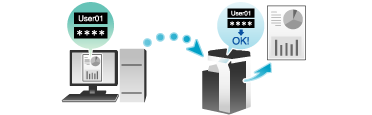
 Tips
Tips Un trabajo de impresión sin información de autenticación es un trabajo que se envía sin configurar correctamente la opción de autenticación de usuario/seguimiento de cuenta utilizando el controlador de impresora aunque dicha opción esté configurada en esta máquina.
Un trabajo de impresión sin información de autenticación es un trabajo que se envía sin configurar correctamente la opción de autenticación de usuario/seguimiento de cuenta utilizando el controlador de impresora aunque dicha opción esté configurada en esta máquina.
Si se selecciona [Print] en [Output Method:] con la casilla de verificación [User Authentication]/[Account Track] desactivada en la ventana [Output Method] del controlador de impresora, el trabajo de impresión se considera un trabajo sin información de autenticación.
 Reference
Reference Al imprimir un documento confidencial en un entorno en el que se emplea la autenticación de usuario o el seguimiento de cuenta, el uso de la función ID e impresión facilita una impresión de alta seguridad. Para obtener más información, consulte [Impresión y autenticación simultáneas (ID&Print ) ] .
Al imprimir un documento confidencial en un entorno en el que se emplea la autenticación de usuario o el seguimiento de cuenta, el uso de la función ID e impresión facilita una impresión de alta seguridad. Para obtener más información, consulte [Impresión y autenticación simultáneas (ID&Print ) ] . Si está instalada la autenticación rápida es posible empezar a imprimir con autenticación utilizando solo el nombre de usuario, sin necesidad de introducir contraseñas. La configuración de esta opción se explica en la utilización de Web Connection. Para obtener más información, consulte [Impresión sin contraseña (autenticación rápida)] .
Si está instalada la autenticación rápida es posible empezar a imprimir con autenticación utilizando solo el nombre de usuario, sin necesidad de introducir contraseñas. La configuración de esta opción se explica en la utilización de Web Connection. Para obtener más información, consulte [Impresión sin contraseña (autenticación rápida)] .
Cómo imprimir desde el ordenador
En la ventana [Output Method], seleccione la casilla de verificación [User Authentication] (y la casilla de verificación [Account Track]).
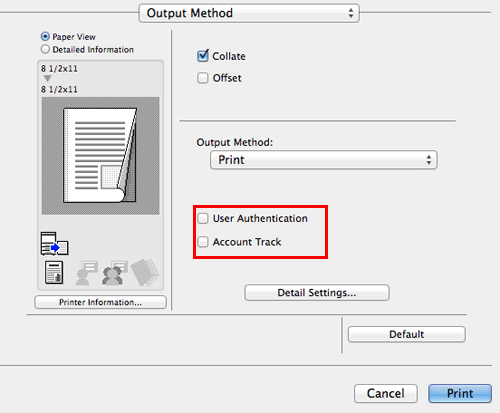
Con la autenticación de usuario activada, seleccione [Recipient User], introduzca el nombre de usuario y la contraseña y, a continuación, haga clic en [OK].
 Si esta máquina está disponible para usuarios públicos (usuarios no registrados), seleccione [Public User] para poder ejecutar la impresión sin necesidad de introducir el nombre de usuario y la contraseña.
Si esta máquina está disponible para usuarios públicos (usuarios no registrados), seleccione [Public User] para poder ejecutar la impresión sin necesidad de introducir el nombre de usuario y la contraseña. Si se utiliza un servidor de autenticación externo, haga clic en [User Authentication Server Setting...] y, a continuación, seleccione el método y el servidor de autenticación. Para llevar a cabo la autenticación MFP cuando se utiliza de forma conjunta la Autenticación con servidor externo, especifique MFP como servidor de autenticación.
Si se utiliza un servidor de autenticación externo, haga clic en [User Authentication Server Setting...] y, a continuación, seleccione el método y el servidor de autenticación. Para llevar a cabo la autenticación MFP cuando se utiliza de forma conjunta la Autenticación con servidor externo, especifique MFP como servidor de autenticación. Si se selecciona la casilla de verificación [Save Settings], la configuración se guarda. Si se selecciona la casilla de verificación [Do not show this window when setting], este cuadro de diálogo no aparecerá la próxima vez. En caso de que siempre utilice el mismo nombre de usuario y la misma contraseña, seleccione esta casilla de verificación para eliminar la necesidad de introducirlos cada vez.
Si se selecciona la casilla de verificación [Save Settings], la configuración se guarda. Si se selecciona la casilla de verificación [Do not show this window when setting], este cuadro de diálogo no aparecerá la próxima vez. En caso de que siempre utilice el mismo nombre de usuario y la misma contraseña, seleccione esta casilla de verificación para eliminar la necesidad de introducirlos cada vez.Si está activado el seguimiento de cuenta, introduzca el nombre de cuenta y la contraseña y, a continuación, haga clic en [OK].
 Si se selecciona la casilla de verificación [Save Settings], la configuración se guarda. Si se selecciona la casilla de verificación [Do not show this window when setting], este cuadro de diálogo no aparecerá la próxima vez. En caso de que siempre utilice el mismo nombre de cuenta y la misma contraseña, seleccione esta casilla de verificación para eliminar la necesidad de introducirlos cada vez.
Si se selecciona la casilla de verificación [Save Settings], la configuración se guarda. Si se selecciona la casilla de verificación [Do not show this window when setting], este cuadro de diálogo no aparecerá la próxima vez. En caso de que siempre utilice el mismo nombre de cuenta y la misma contraseña, seleccione esta casilla de verificación para eliminar la necesidad de introducirlos cada vez.Ejecute la impresión.
La impresión comienza una vez se ha determinado que la información de autenticación es correcta.
